Es hora de organizar tus pestañas
Adelante. Abre tantas pestañas como quieras.
Gracias a nuestras herramientas integradas, tú estás al mando.
Lleva literalmente las pestañas al siguiente nivel
Ordena tus pestañas agrupándolas en pilas de dos niveles. Las pilas son una excelente forma de mantener las cosas ordenadas cuando tienes muchas pestañas abiertas.
Una vez que las pestañas están apiladas, puedes hacer muchas cosas: nombrar la pila, crear pantallas divididas o incluso hibernarlas. ¡Déjate llevar!
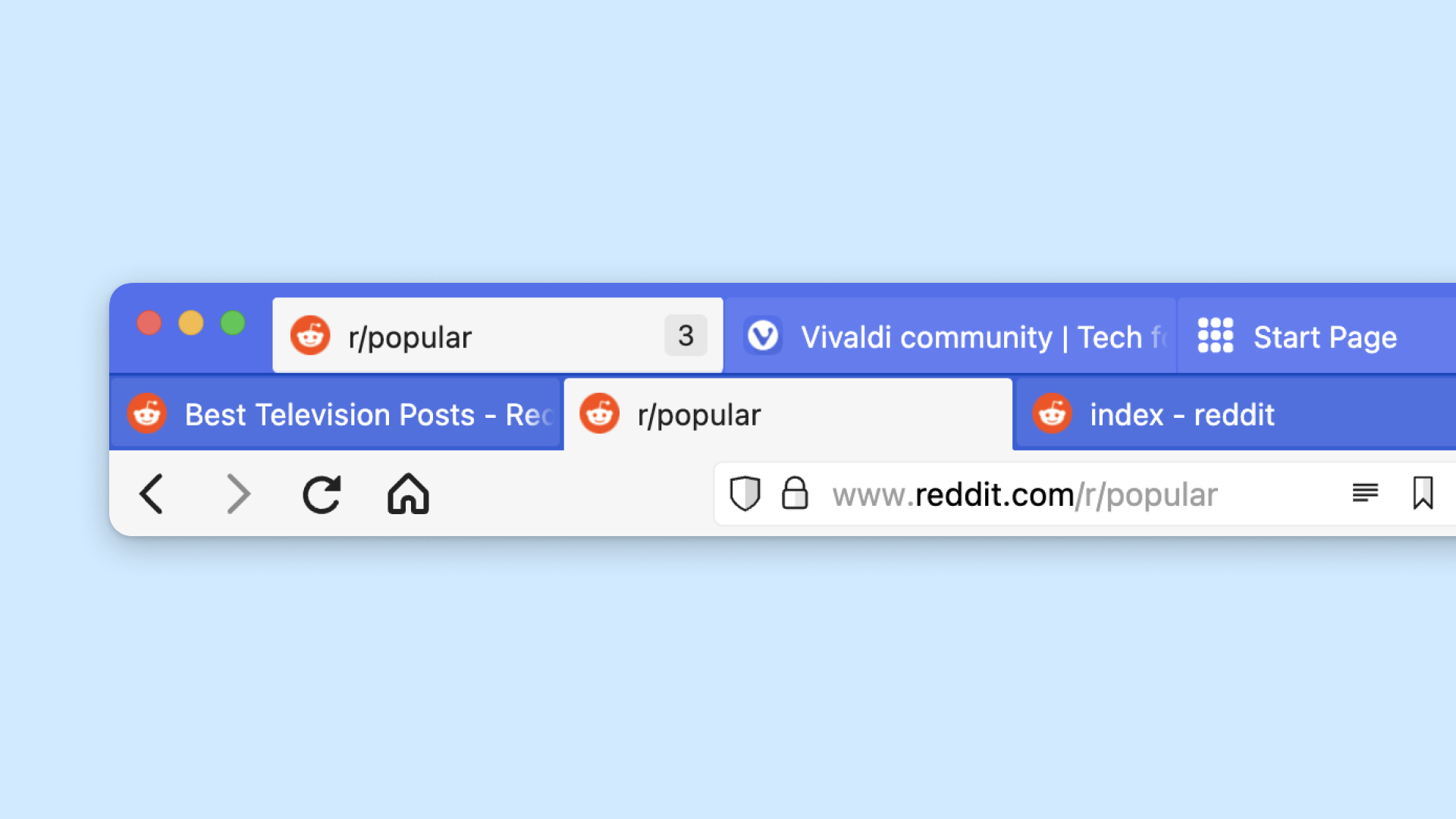
Pestañas verticales
Coloca la barra de pestañas a la izquierda o derecha y disfruta. Mostrar las pestañas verticalmente te permite ver el nombre de las pestañas, sin importar cuántas tengas abiertas.
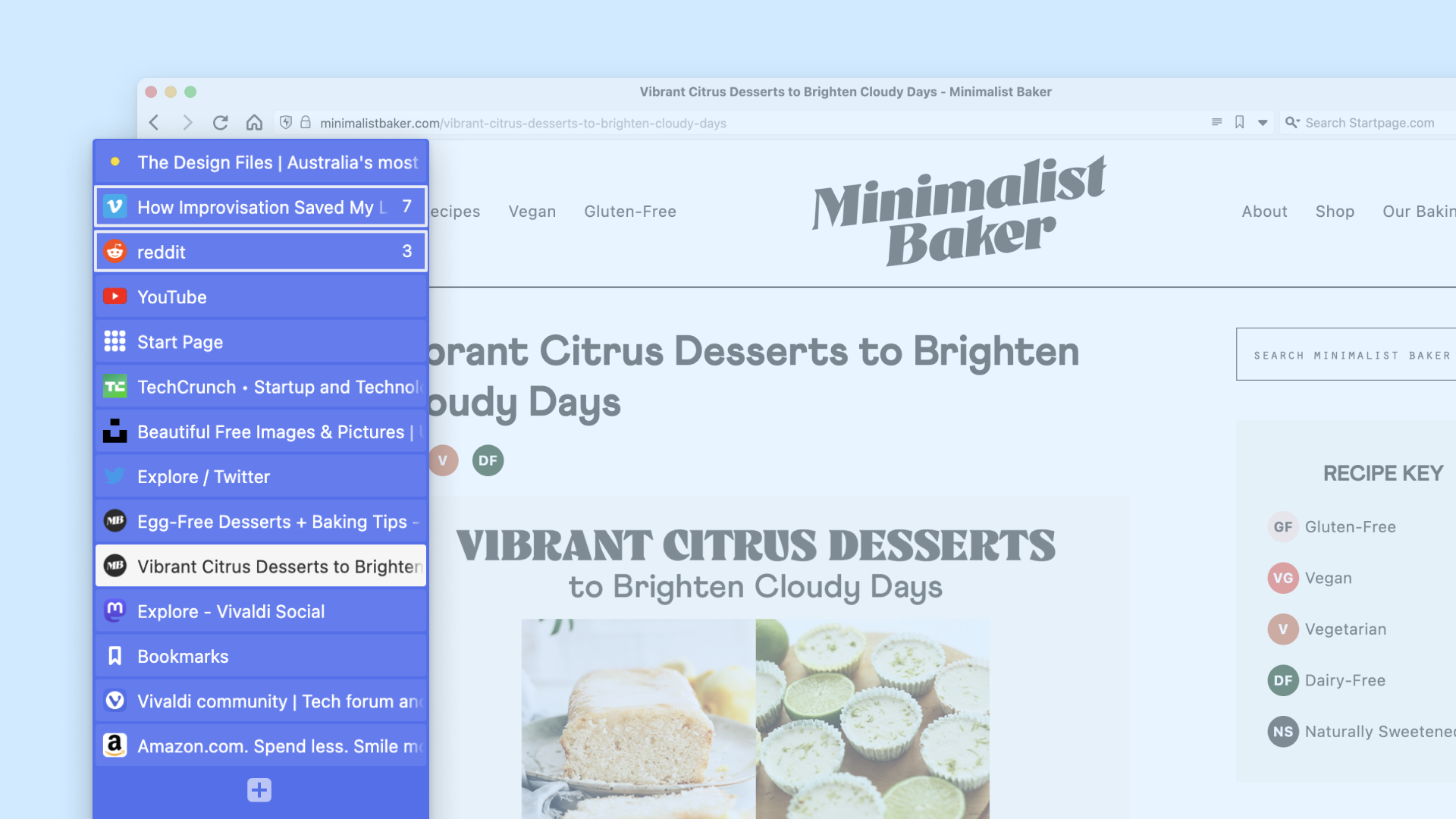
Crea un mosaico de pestañas para mostrarlas en una pantalla dividida
No saltes más de un lado a otro entre pestañas, el mosaico de pestañas te permite ver varias pestañas al mismo tiempo. ¿Investigas mientras redactas una entrada de blog? ¿Estás viendo varias transmisiones a la vez? Sé más productivo creando un mosaico con esas pestañas.
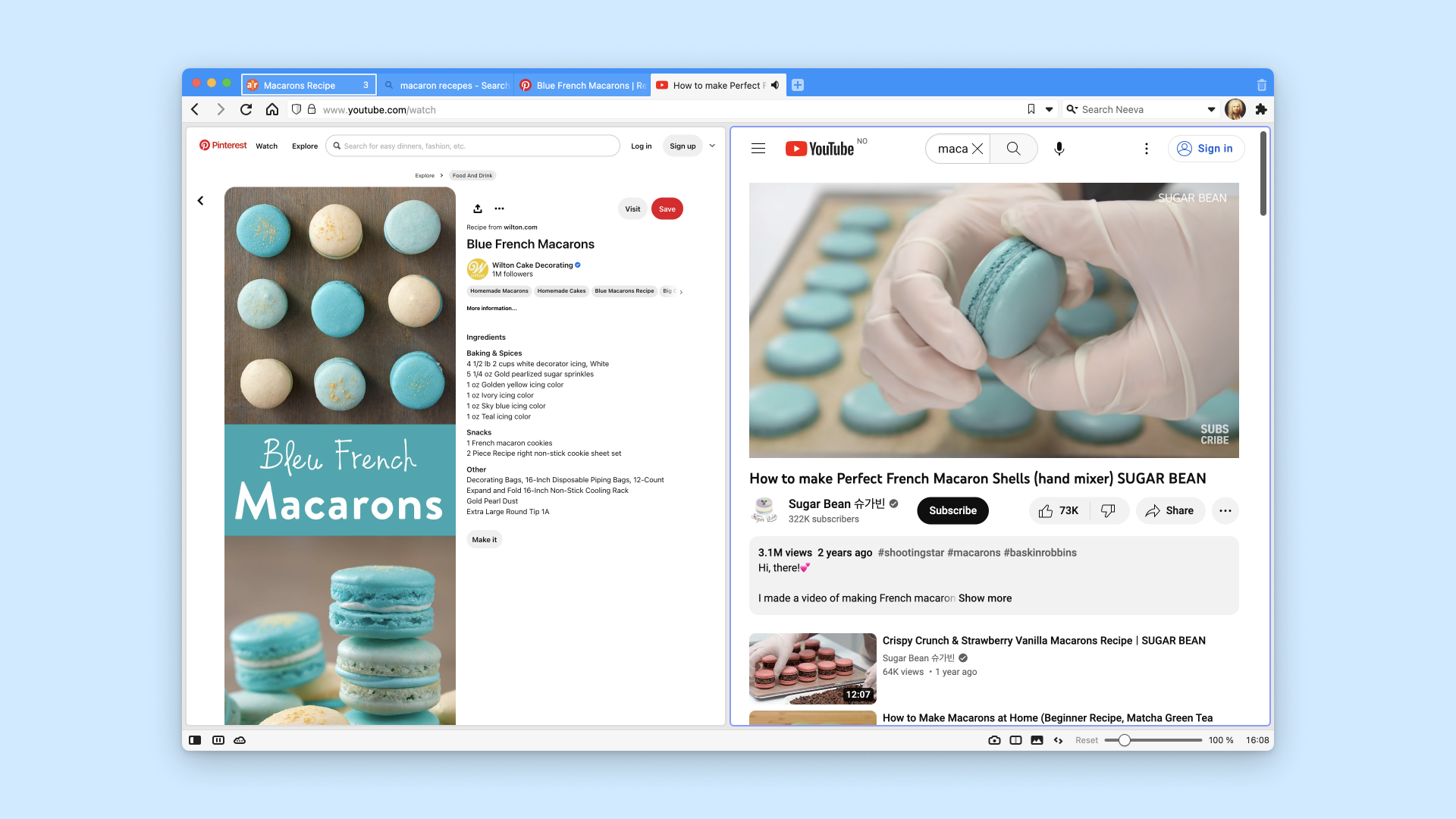
Lo que otros piensan de las pestañas de Vivaldi
Using @vivaldibrowser, you can display both the mobile and medium sized version of your web page on the same tab. This is great to check your website responsiveness!
@vivaldibrowser just saw the option "Stack tabs by host" and it just made my day!
The recent tab upgrades - double layer stacking plus renaming - is killer! The UX the whole way is so good. Keep up the good work!!
I'm REALLY digging @vivaldibrowser. Mouse gestures are very very cool. Also being able to put tabs on the side. It's super customisable
I use @vivaldibrowser which has tab search already built in. It also lets you put the tab well vertically with a scrollbar, which means you can always read tab titles and icons. This, in addition to automatic tab hibernation, makes the number of open tabs a non-issue.
Tom, if you're in the mood I recommend using @vivaldibrowser. If you keep multiple tabs you can group them and name the group. You can mute all but the active tab through configuration or keyboard shortcuts.
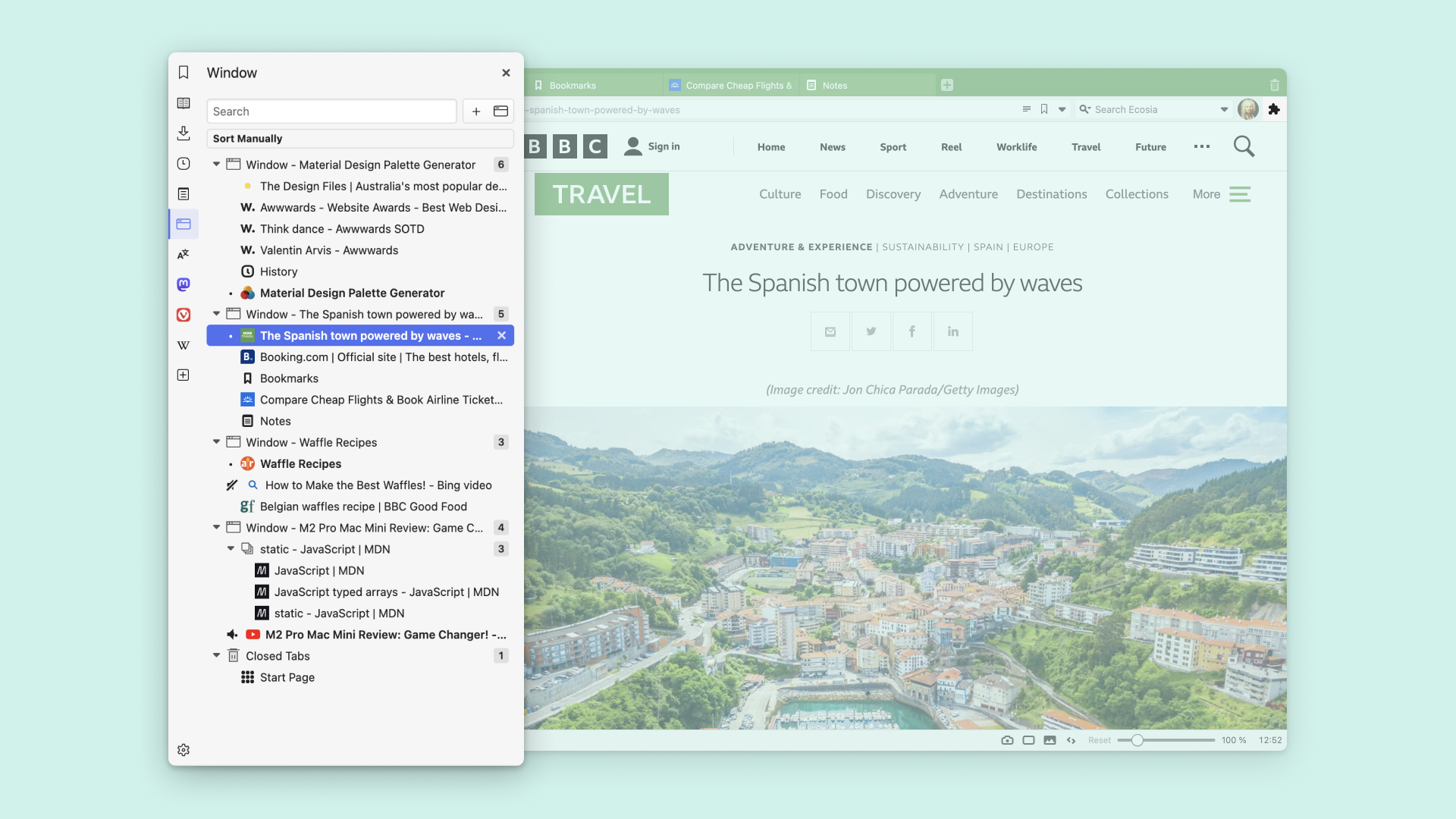
Pestañas en forma de árbol
¿Eres aventurero? Elimina la barra de pestañas y usa el panel de ventanas para gestionar en la barra lateral las pestañas con una descripción en forma de árbol.
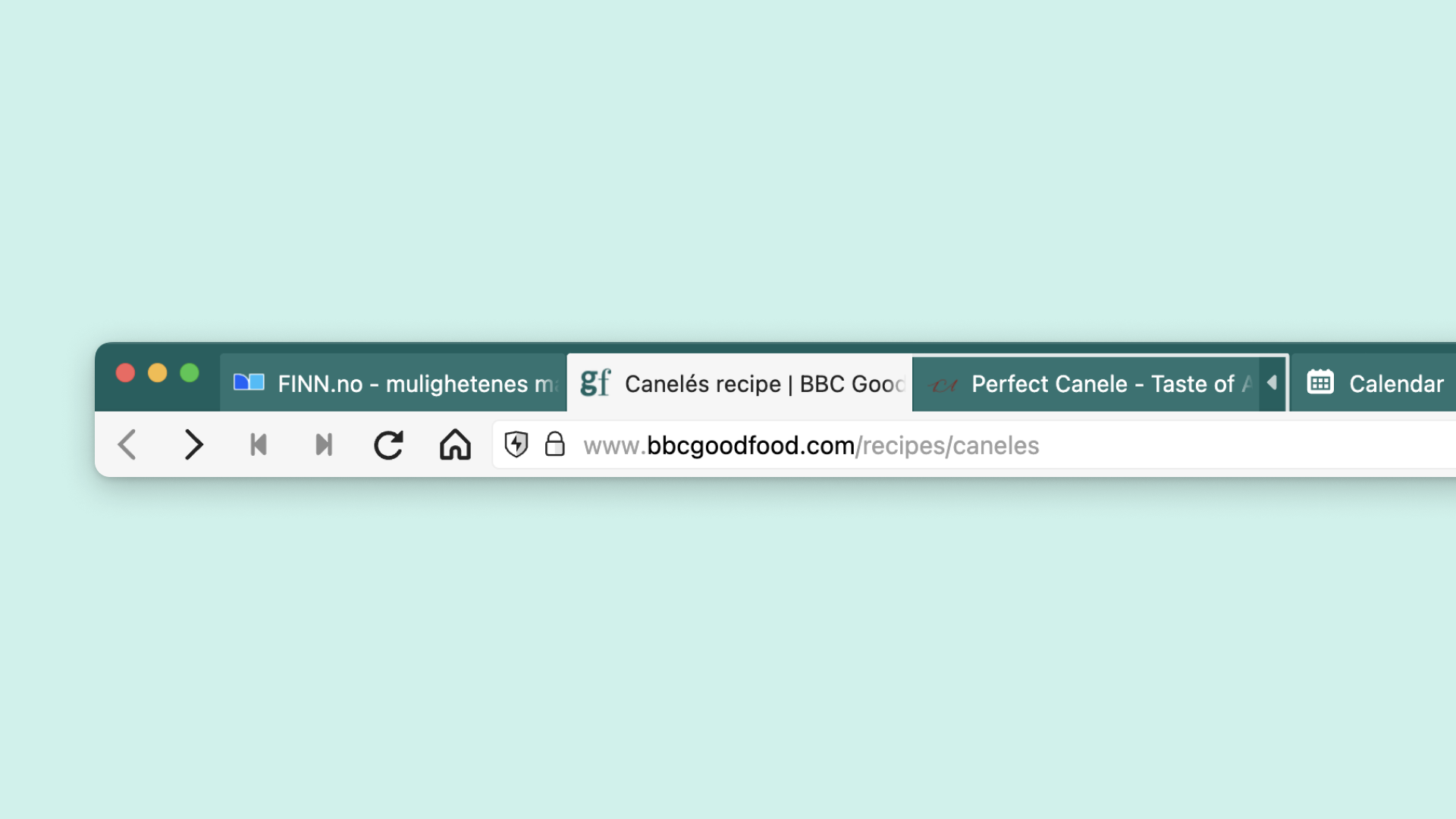
Pestañas en acordeón
Las pestañas en acordeón te permiten expandir o plegar una pila de pestañas con un solo clic. Esta opción es útil para mostrar u ocultar información de forma rápida, sobre todo cuando no tengas mucho espacio disponible.

Buscar en las pestañas abiertas
Encontrar una pestaña no debería ser complicado. Usa los comandos rápidos para buscar entre tus pestañas abiertas y obtener resultados más rápido.
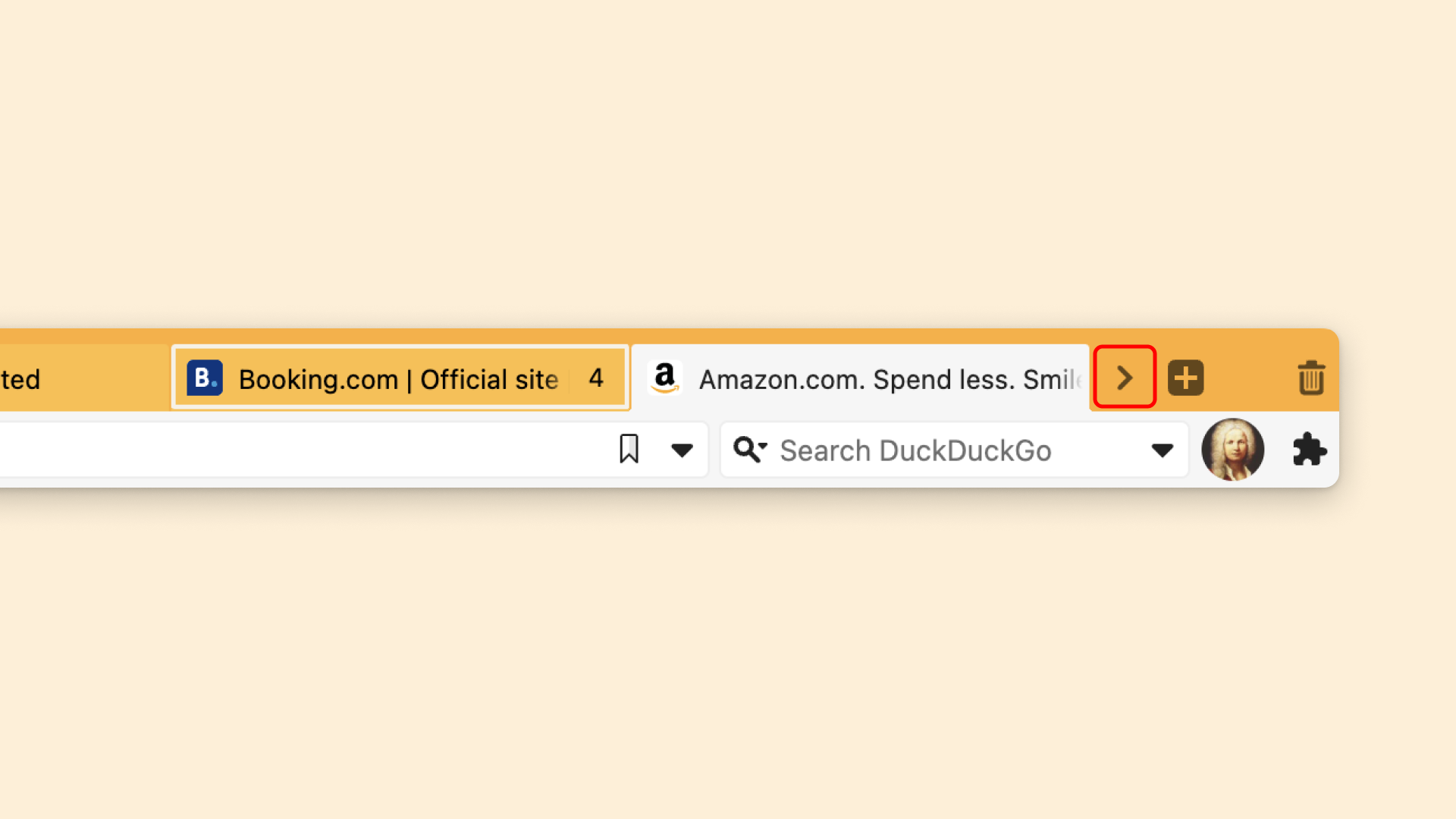
Pestañas desplazables
Las pestañas desplazables te permiten desplazarte por las pestañas y las barras de pestañas de dos niveles de forma horizontal, para que puedas tener más pestañas abiertas sin que se reduzcan de tamaño hasta hacerse casi invisibles. Navega por ellas desplazándote con el ratón o utilizando las flechas a ambos lados de las pestañas.
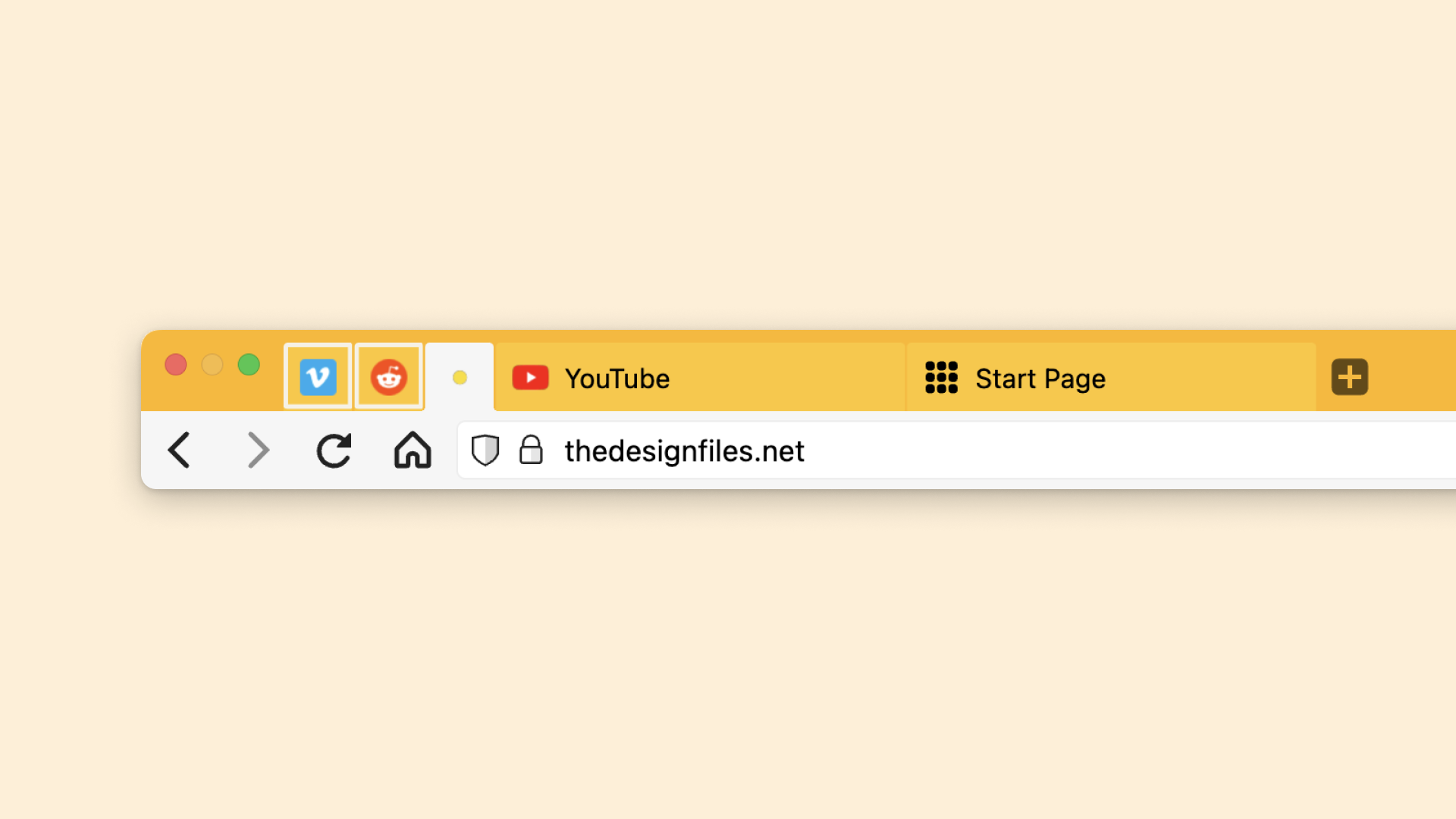
Pestañas ancladas
Las pestañas ancladas te permiten tener localizadas y siempre disponibles tus pestañas (o pilas de pestañas) más usadas.
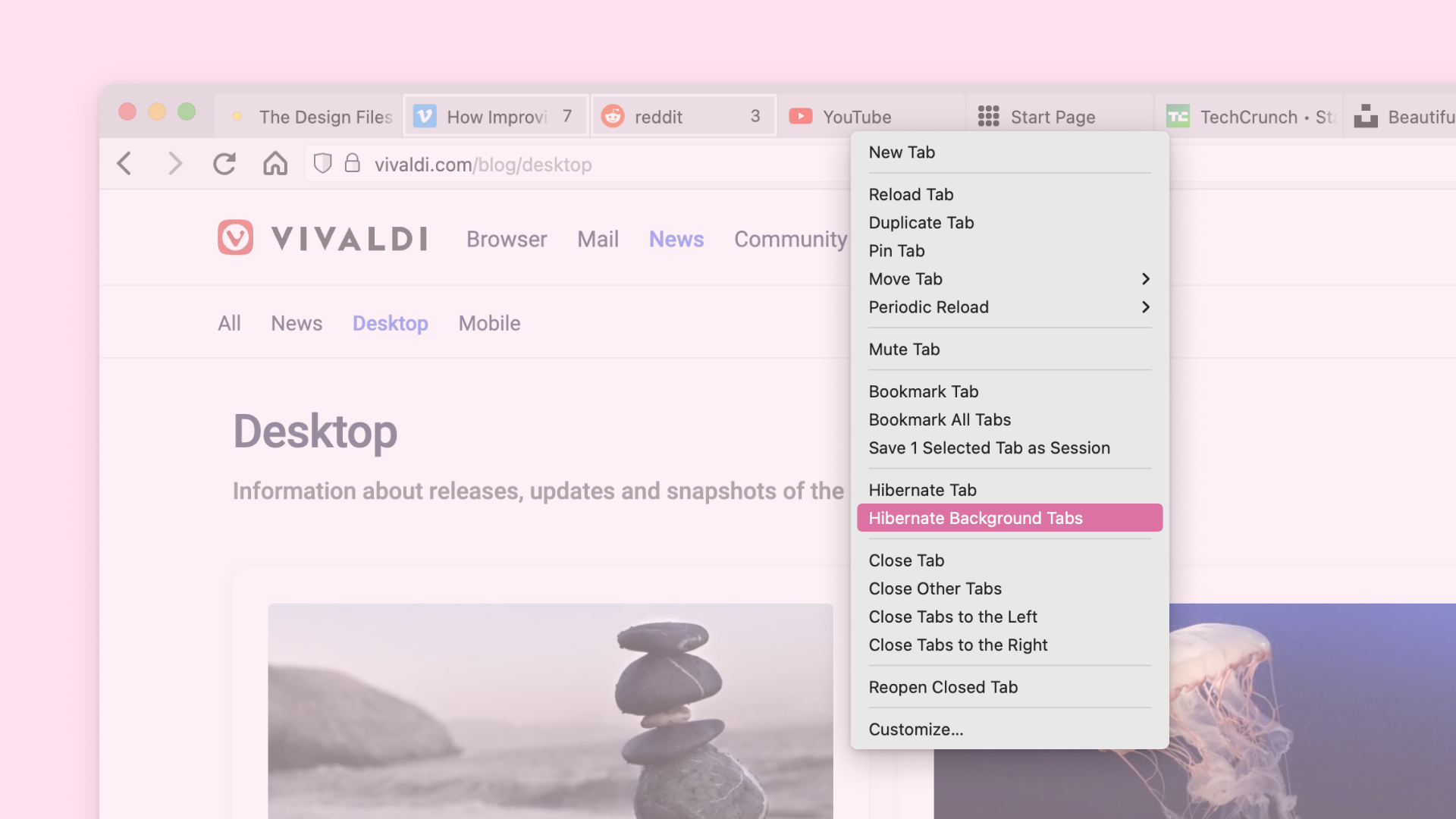
Hibernar pestañas
Tener cientos de pestañas abiertas puede ser complicado (para tu equipo y tu cordura). Usa la hibernación de pestañas para aligerar la carga, esto las pondrá en suspensión hasta que las necesites.
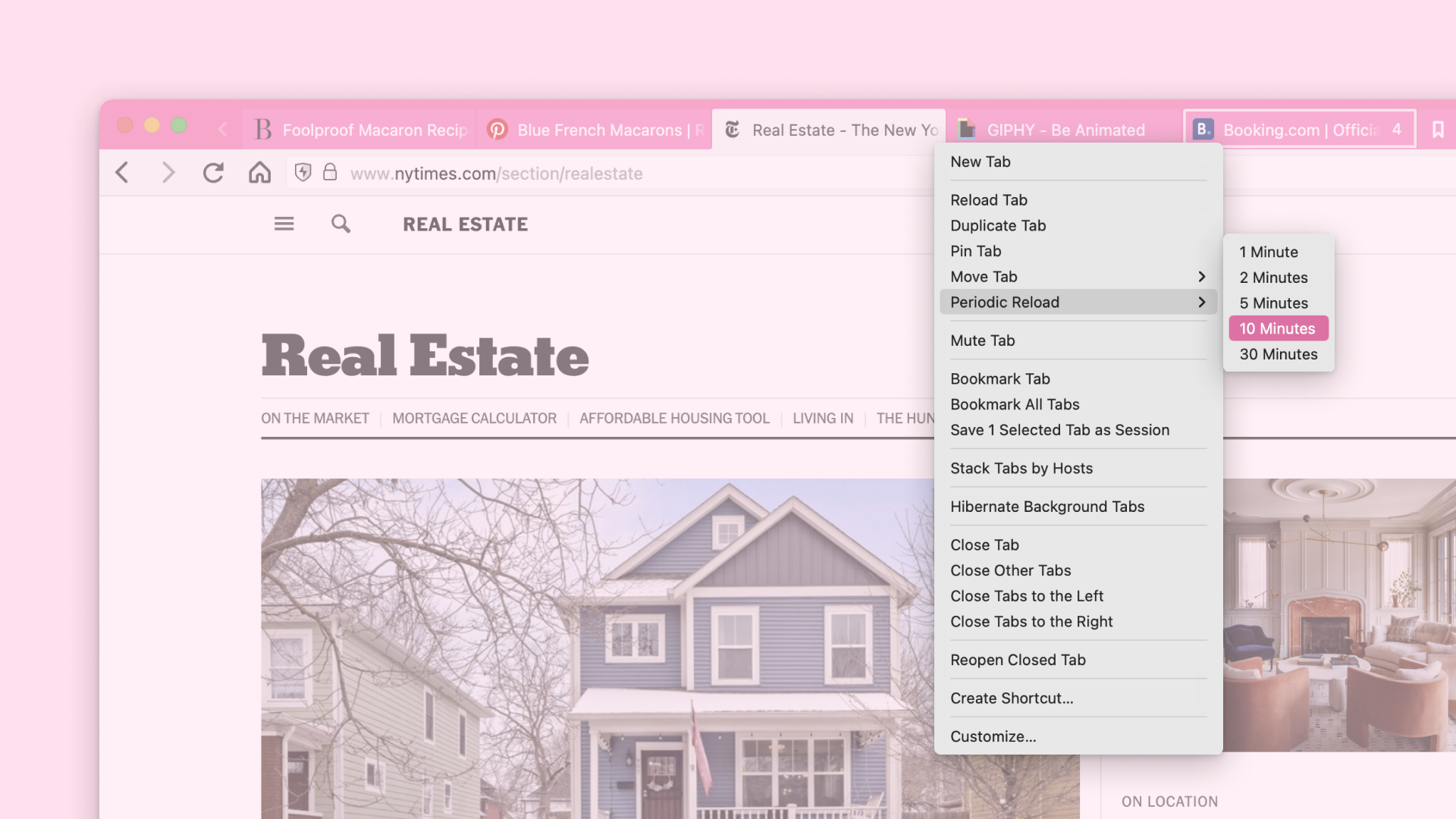
Actualización periódica de pestañas
Usa la recarga periódica para que las pestañas se vuelvan a cargar en el intervalo de tiempo que decidas. Así verás siempre la última versión disponible de una página, o podrás mantener una sesión abierta aunque estés inactivo. Se mostrará una cuenta atrás en la pestaña, debajo del icono y el título de la pestaña.
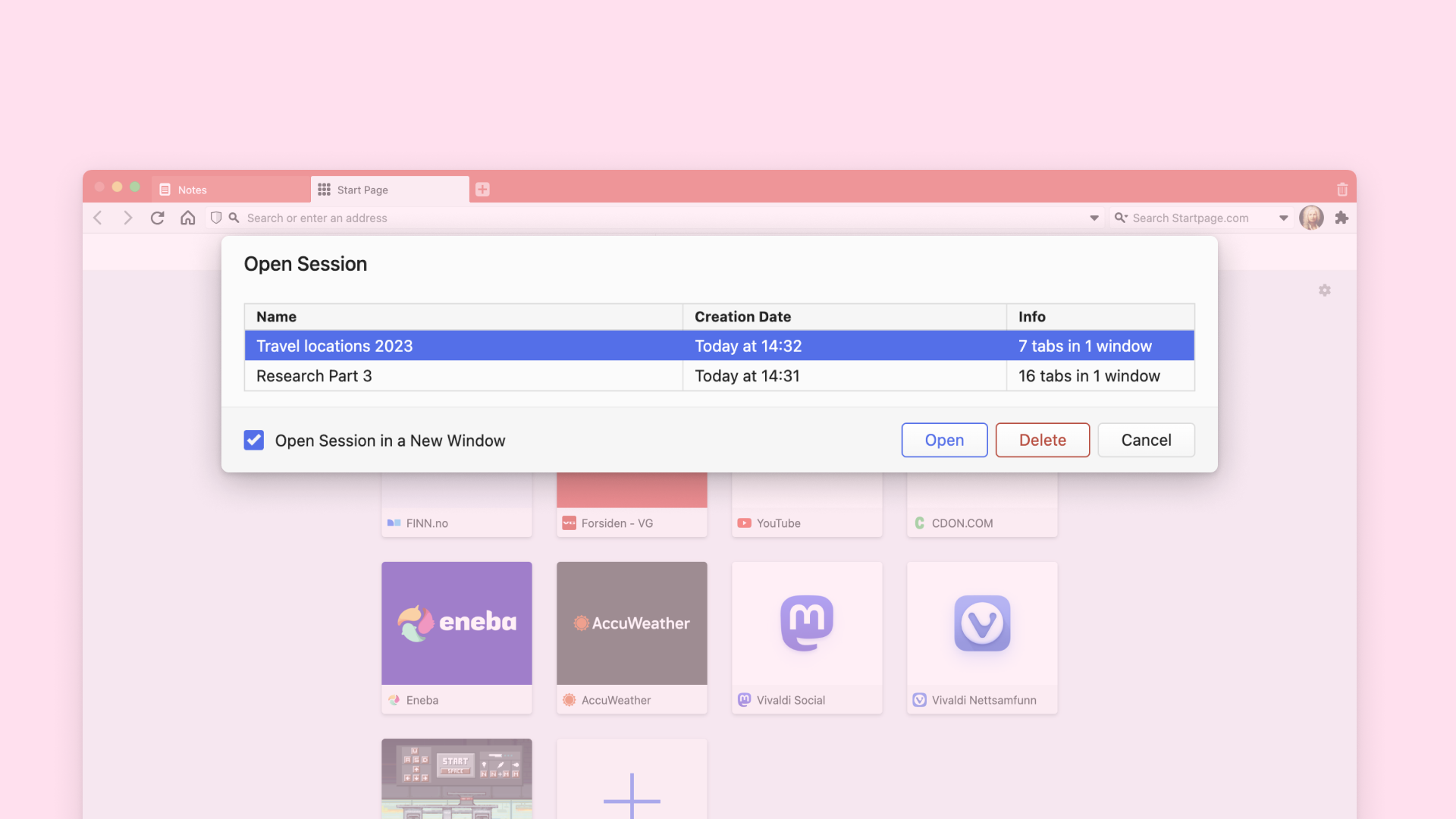
Guardar pestañas para más adelante
Las sesiones guardadas te permiten reabrir rápidamente un grupo de pestañas. Configura espacios de trabajo para diferentes proyectos y mantén las pestañas (y su diseño) listas para más adelante.
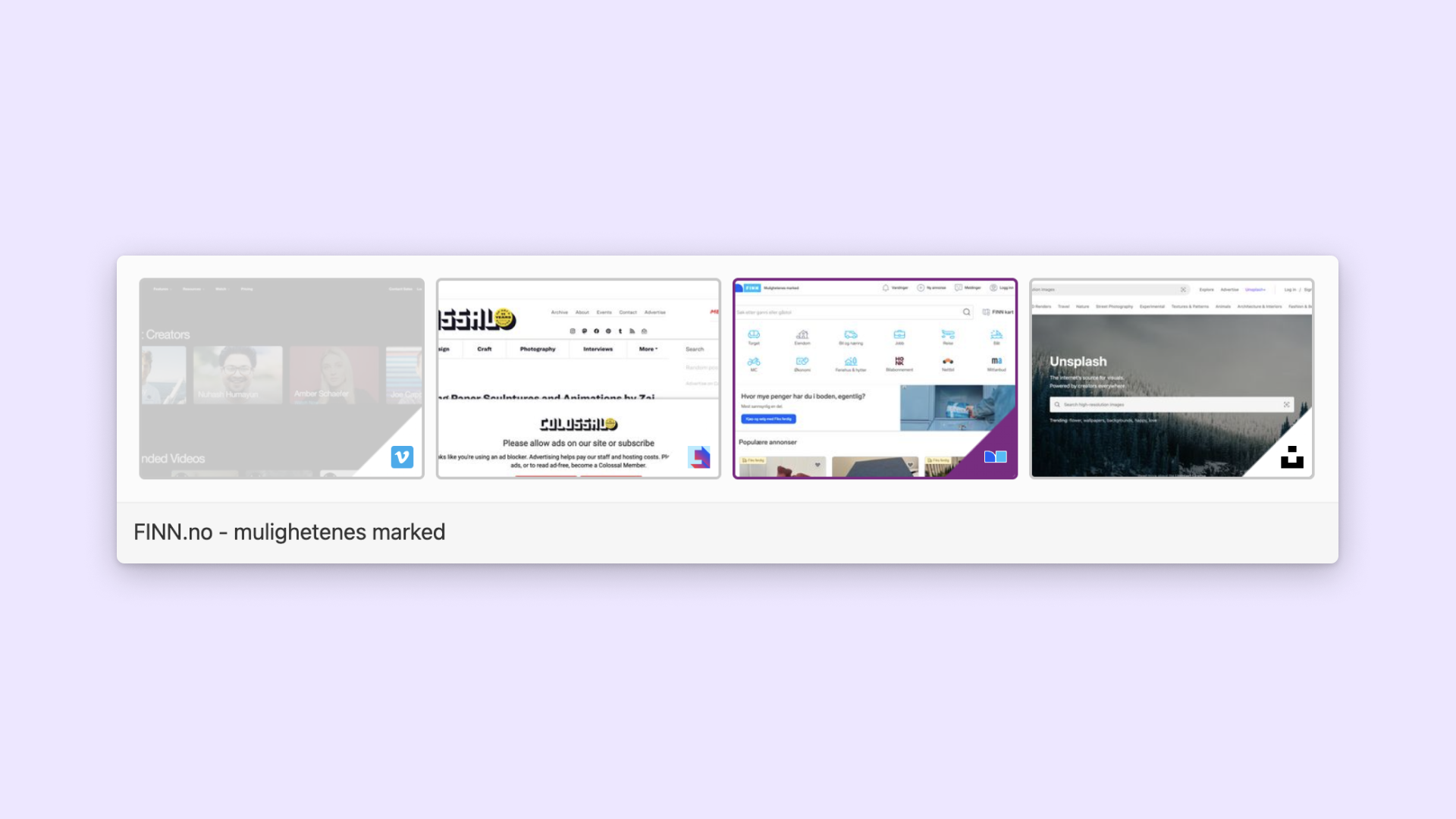
Cambio suave de pestaña
No es necesario busques en la barra de pestañas para cambiar de pestaña. Usa atajos de teclado o el desplazamiento de la rueda del ratón o del trackpad para cambiar de pestaña.
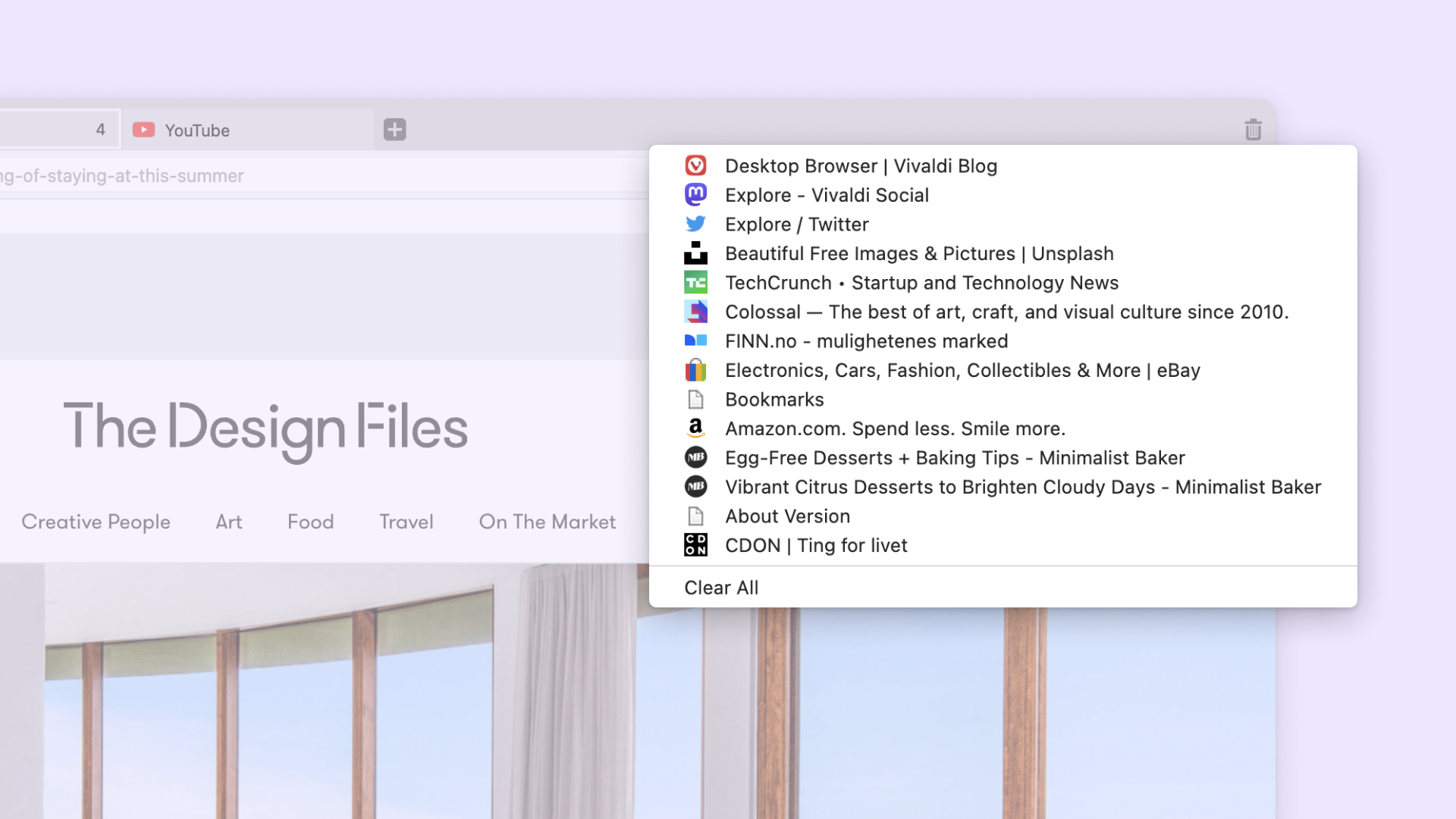
Deshacer cierre de pestaña
¿Quieres recuperar una pestaña que acabas de cerrar? Haz clic en el icono de la papelera para ver una lista de las pestañas y ventanas cerradas en la última sesión y selecciona la que necesites para volver a abrirla.
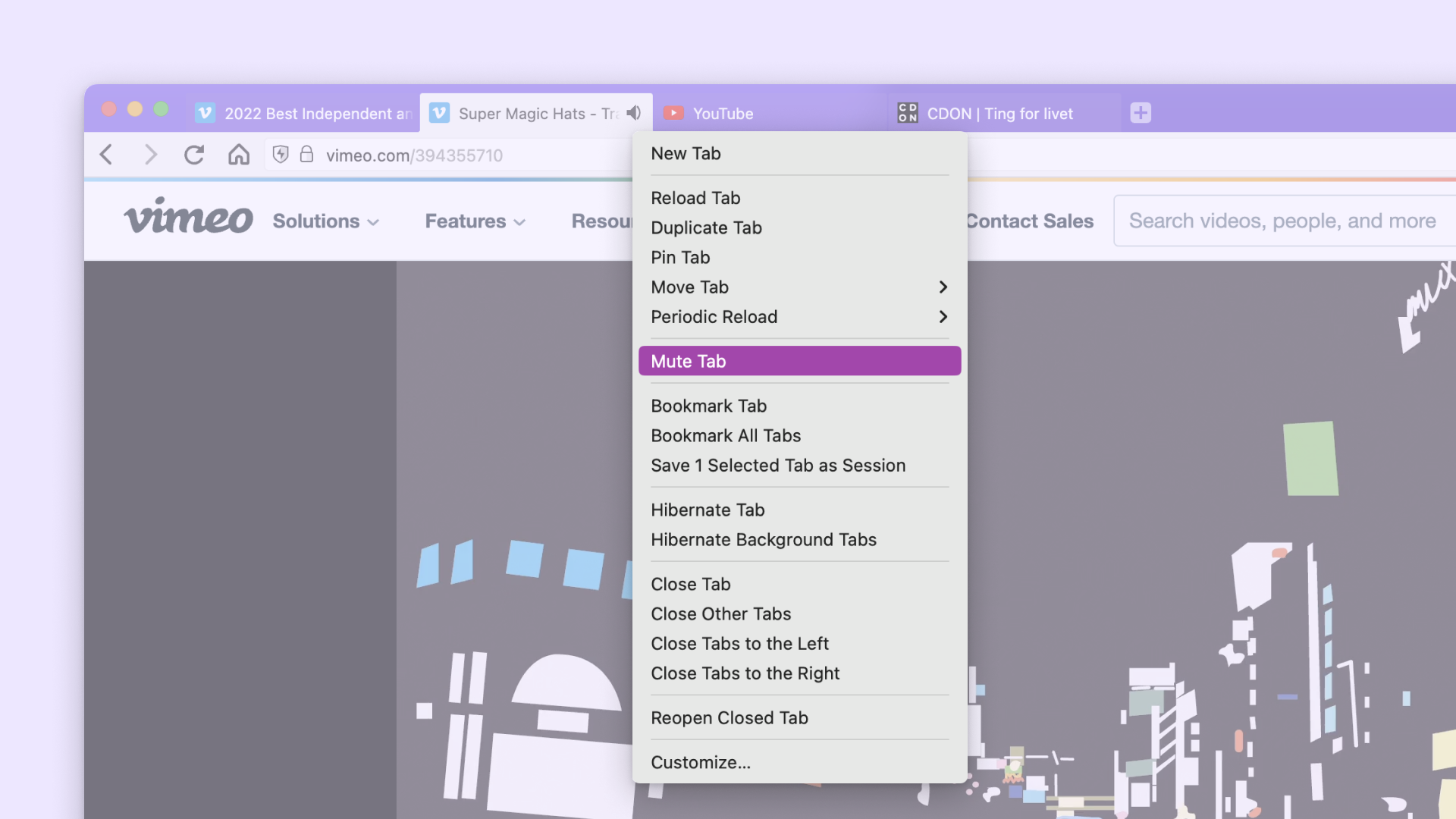
Control de sonido
El audio no deseado es una pesadilla. Usa el silenciado de pestañas para limitar la reproducción automática de vídeos y para controlar cuándo y qué pestañas pueden reproducir sonidos.